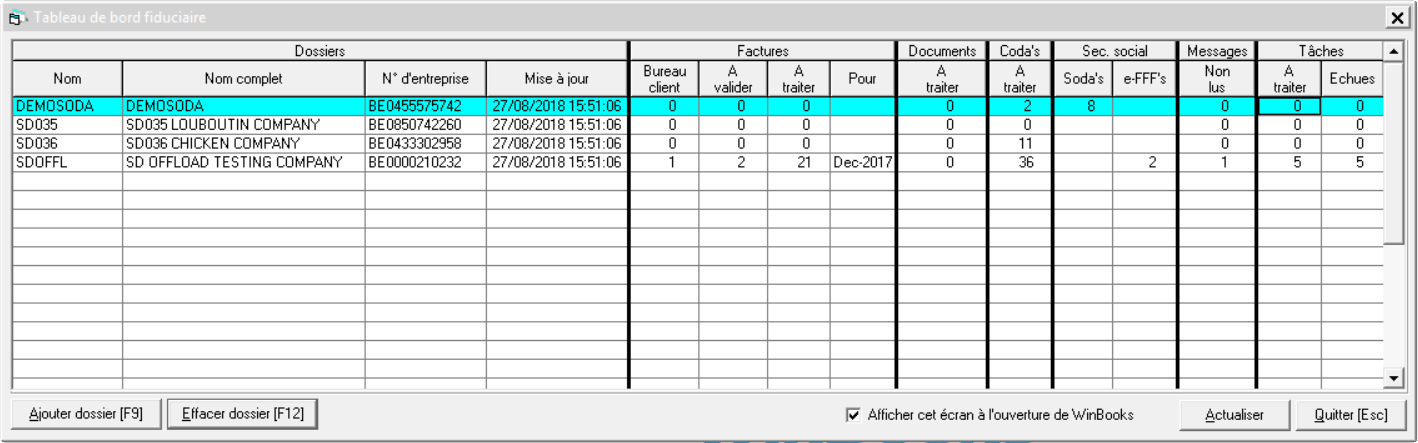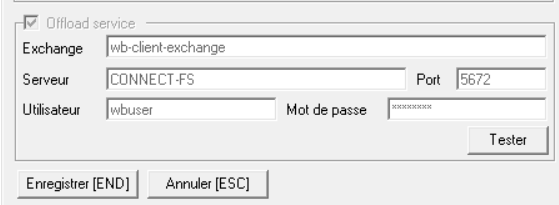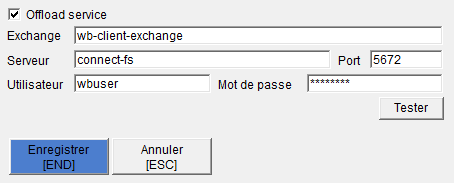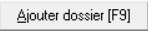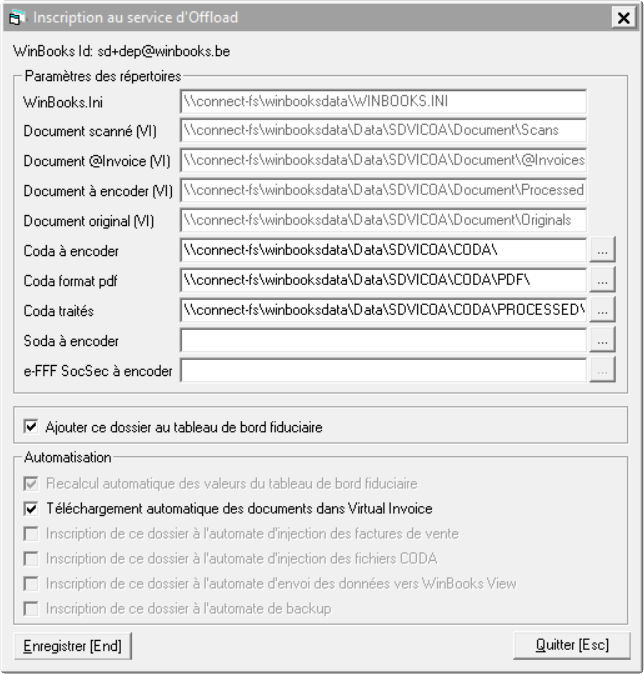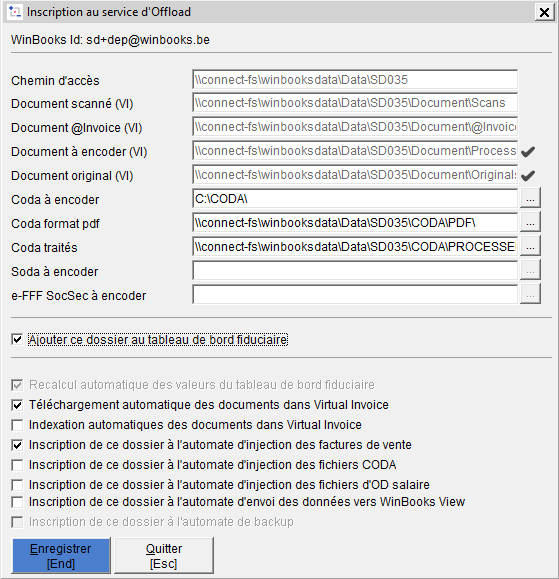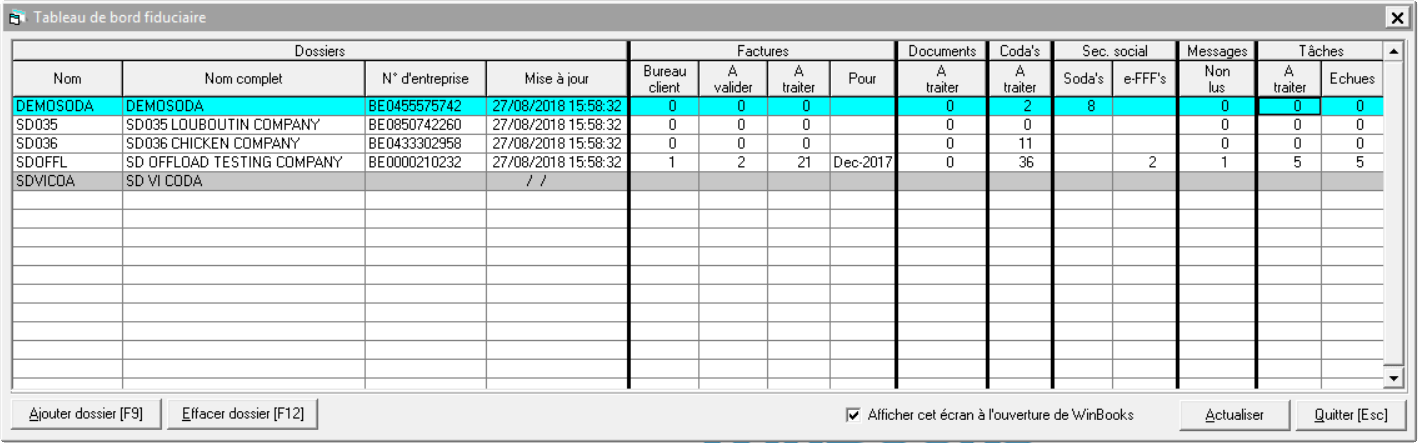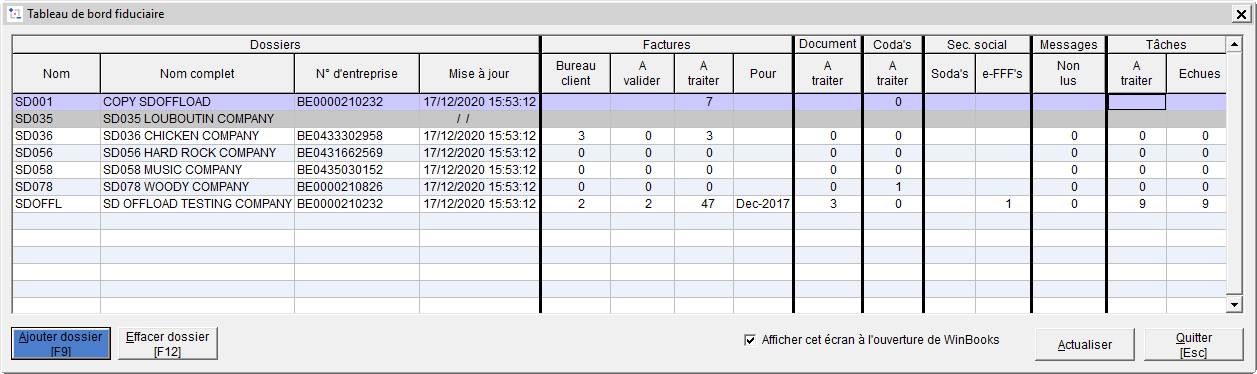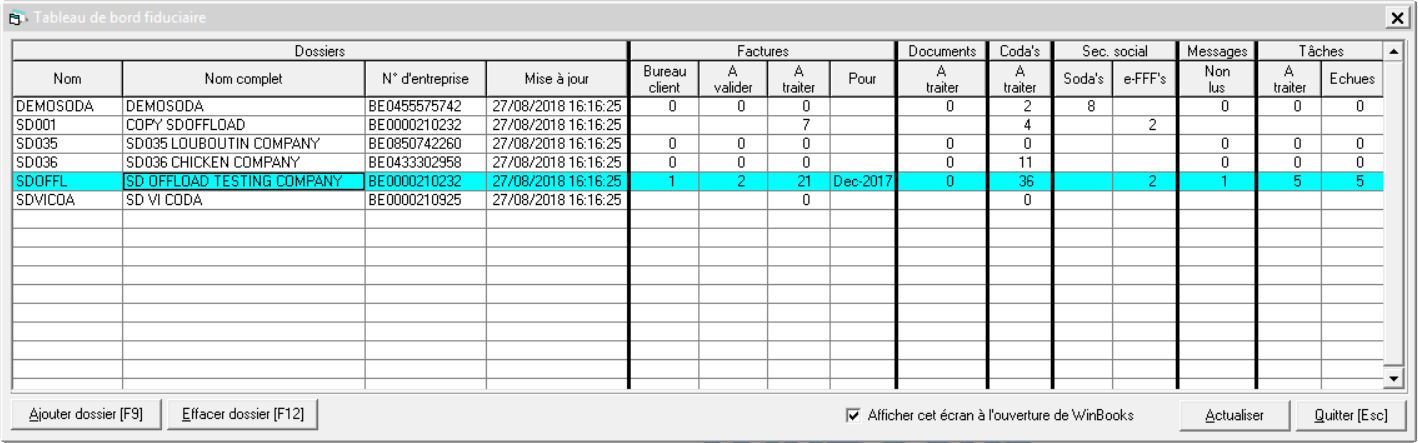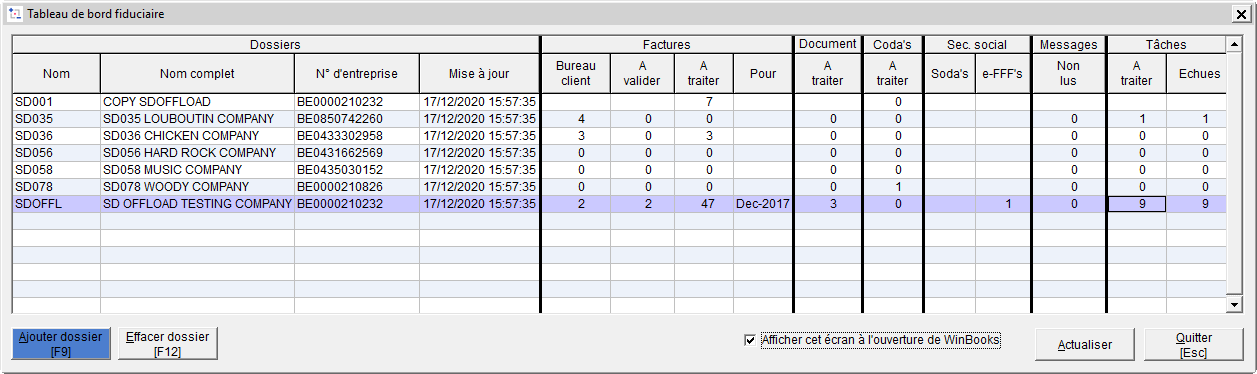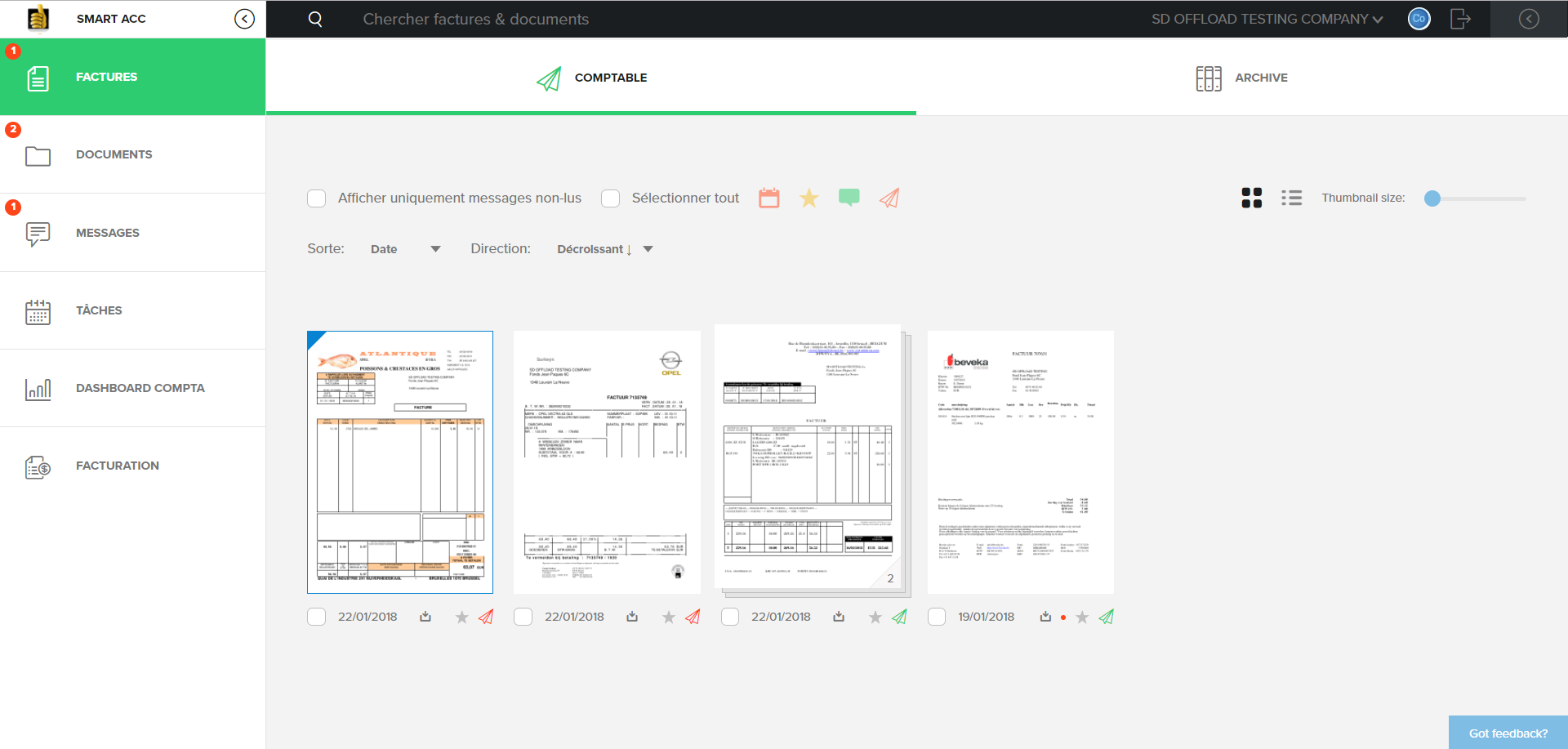Page History
L'objectif du tableau de bord fiduciaire est de disposer d'une vue rapide sur les documents et tâches à traiter, à encoder... des principaux dossiers traités par le comptable lorsqu'il se connecte à son application WinBooks.
Quels sont les prérequis pour exploiter le tableau de bord ?
- Travailler avec une licence fiduciaire
- Version WinBooks minimum 7.00.570
- Les données comptables se trouvent sur un serveur Windows
- Disposer de la licence Virtual Invoice (Obligatoire)
- Disposer d'un accès à WinBooks Connect (Facultatif)
- Disposer des modules CODA et/ou OD de salaires (Facultatif)
- Chaque utilisateur du tableau de bord doit disposer de son propre WinBooks ID qui doit correspondre à une adresse mail, et, de son mot de passe. Le tableau de bord étant lié au WinBooks ID, et donc propre à chaque utilisateur.
- Installer l'offload service sur le serveur de données. Le tableau de bord fiduciaire est indissociable de l'offload service. C'est ce service qui se charge de
- Télécharger les documents
- Les mettre à disposition du comptable
- Effectuer le comptage de ce qui est disponible
Warning L'installation du service Offload est détaillée dans l'aide technique réservée aux revendeurs.
(Cliquez sur la ligne pour accéder au document)
- Les composants WinBooks DataExchange, WinBooks MessageQueue, WinBooks Codabox et WinBooks Connect doivent être installés sur chaque poste où WinBooks est installé
- Vérifier les propriétés de l'Offload service dans le menu DOSSIER/TABLEAU DE BORD - AUTOMATE/Configuration générale
- Ceux-ci sont automatiquement remplis en fonction des informations reçues du serveur sur lequel se trouvent vos données et donc l'Offload Service.
Dès que vous activez l'Offload Service, l'icône est affichée. Vous êtes prêt à utiliser le tableau de bord.
...
Ouvrez le dossier comptable que vous désirez intégrer dans le tableau de bord et cliquer sur ou par le menu Tableau de bord - Automate / Tableau de bord fiduciaire / Ajout - Edition
Le tableau de bord s'ouvre et
WinBooks vous affiche la liste des répertoires nécessaires aux différents comptages de fichiers (Documents Virtual Invoice, CODA, SODA, E-fff SocSec à encoder).
Ces répertoires sont bien entendu issus des différents écrans de paramétrage de WinBooks et de Virtual Invoice.Info Si vous modifiez le chemin de ces répertoires auxquels vous avez accès dans cet écran, ceux-ci sont automatiquement mis à jour dans les écrans de paramétrage et inversement.
Il vous est ensuite proposé de confirmer l'ajout de ce dossier dans le tableau de bord fiduciaire.
Info Information technique : Lorsque vous ajoutez ce dossier au tableau de bord fiduciaire, les modules Offload Communication et Offload Dashboard Compute sont activés sur la plateforme digitale WinBooks pour ce dossier uniquement.
- Par défaut, le Téléchargement automatique des documents dans Virtual Invoice est sélectionné. Désormais, dès que vos documents issus du processing Optimum ou Premium sont traités, ils sont placés dans vos répertoires Virtual Invoice correspondants.
Info Information technique : Lorsque vous activez le téléchargement automatique des documents dans Virtual Invoice pour ce dossier, le module Offload Data transfer est activé sur la plateforme digitale WinBooks pour ce dossier uniquement.
Warning Ces mêmes répertoires ainsi que les autres options de la sous-fenêtre "Automatisation" servent à l'automate et sont détaillés dans le chapitre prévu à ce effet. (En cours de rédaction)
...
Enregistrer pour finaliser l'ajout de votre dossier au tableau de bord.
Le dossier courant est ajouté en grisé dans le tableau.
Note Répétez cette manipulation pour chaque dossier que VOUS devez suivre dans le tableau de bord.
Info Le tableau de bord est réactualisé au moment où vous sortez du dossier.
Vous pouvez également demander d'afficher le tableau de bord à l'ouverture de WinBooks
Tip Afin d'optimiser au maximum cette fonctionnalité nous conseillons d'uniquement reprendre dans ce tableau les dossiers que vous traitez.
Warning Si la ligne du dossier reste grisée, vérifier sur la plateforme digitale si vous avez bien les droits d'accès au dossier en question.
...
Quelles informations pouvez-vous retrouver dans la tableau de bord fiduciaire ?
Outre le nom abrégé, le nom complet et le N° d'entreprise vous retrouvez les informations suivantes :
...
Mise à jour
Date et heure de la dernière mise à jour du tableau.
Une demande d'actualisation du tableau est effectuée lorsque vous quittez un dossier, lorsque vous cliquez sur et, en fonction de l'heure à laquelle vous avez paramétré l'Offload Service pour qu'il exécute cette tâche automatiquement.
Lorsque vous cliquez sur , il vous est proposé de quitter le tableau afin de ne pas rester bloqué le temps de la réactualisation. En effet la durée de la réactualisation dépend du nombre dossiers à traiter.
Dès que la réactualisation est terminée, un message est affiché pour vous prévenir que la mise à jour est terminée.Info L'objectif du service offload, est de ne pas bloquer l'utilisateur pendant que le traitement (de réactualisation dans cet exemple) s'exécute en arrière plan.
Factures
Bureau client
- Nombre de documents (Factures) qui se trouvent sur le bureau du client prêt à être envoyé à son comptable (Le comptable n'y a pas accès)
A approuver
- Nombre de documents à approuver par le comptable pour envoyer au processing.
- Lorsque vous cliquez sur cette case, WinBooks Connect va s'ouvrir et se positionner sur la page correspondante.
A traiter
- Nombre de documents présents dans Virtual Invoice (Nombre de documents retrouvés dans le répertoire Ready et ses sous répertoires) prêts à être importés en comptabilité
- Lorsque vous double-cliquez sur cette case, Virtual Invoice s'ouvre et se positionne dans le répertoire Ready
Pour
Dernière période pour laquelle le client à précisé que tous les documents étaient envoyés.
...